
[Excel] 〇時間(分)後の時刻を表示する TIME関数 *使わなくてもいい
【まとめ】
時刻Aの「B」時間後の時刻の出し方
時刻A + TIME(B,0,0)
又は
時刻A + B(時間表示)・・・推奨
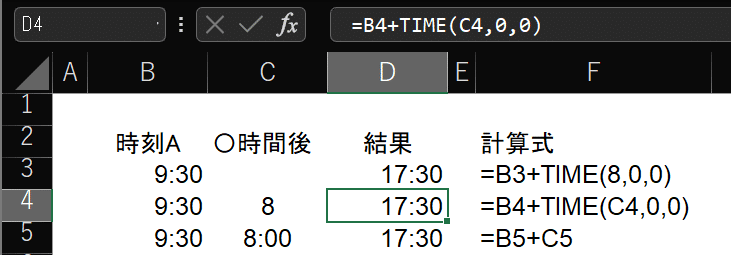
時刻Aの「C」分後の時刻の出し方
時刻A + TIME(0,C,0)
又は
時刻A+B(時間表示)・・・推奨
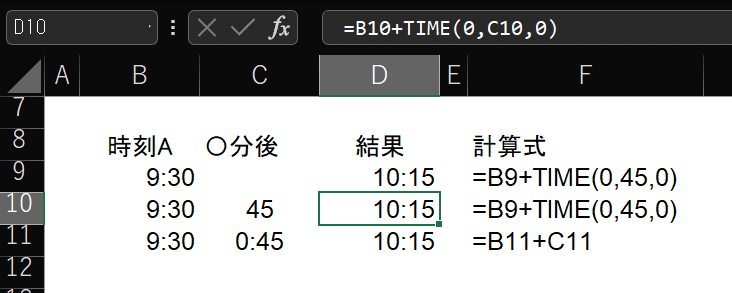
*「〇時間後」「〇分後」は別セルにしておいた方が修正が楽。
【説明】
前々の記事「翌月(1か月後)の末日を表示する EOMOHT(日付セル,1) *別解(頭の体操)あり」で「ある時刻の〇時間後、あるいは〇分後」の出し方は?」と書きましたので、その説明です。
ある時刻(時刻A)の〇時間(分・秒)後は
TIME関数を使って出せます。
マイクロソフトサポートでは
TIME関数は
TIME(時, 分, 秒)
と記述する、とあります。
シンプルですね。
DATE関数が=DATE(年,月,日)で、数値を年月日データに変えられるのと同様、
TIME関数では、=TIME(時, 分, 秒) で、数値を時刻データに変えられます。
この機能を生かして、ある時刻の「○時間(分・秒)後」は、TIME関数の「時」「分」「秒」のいずれか「○」を入れ(他は「0」)、現在時刻に足せば、「○時間(分・秒)後の時刻」が出せます(秒はあまり使わないでしょう)。
時刻Aの8時間後なら
=時刻Aのセル+TIME(8,0,0)
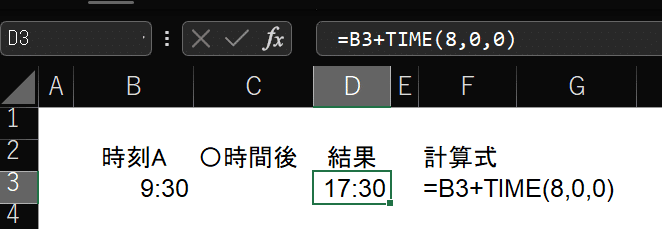
時刻Aの45分後なら
=時刻Aのセル+TIME(0,45,0)

時刻Aの8時間45分後なら
時刻Aの45分後なら
=時刻Aのセル+TIME(8,45,0)
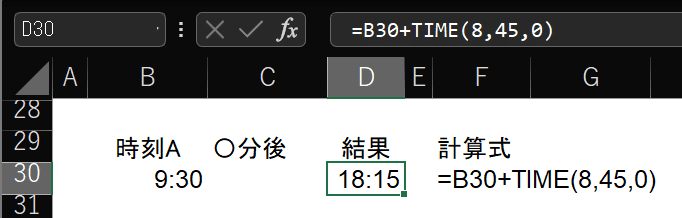
となります。
TIMEの中に時間を直接入れてもいいのですが、別セルにしておいた方が修正が楽です(計算式内に変数を入れるのは御法度です)。
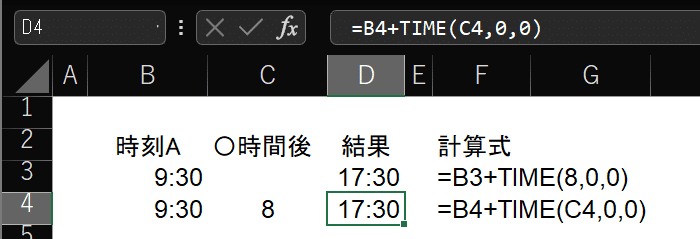
別セル(C4セル)の方が
修正が楽です
TIME関数を使わずとも、もっと楽な方法がある
上記のように、ある時刻の○時間(分・秒)後はTIME関数を使えば出せます。
でも、使わなくても出せます。
単純に現在時刻に、時間表示の〇時間(〇分)を足せばいいんです。
「時間表示」とは
「1時間」なら「1:00」、
「45分」なら「0:45」、
「8時間45分」なら「8:45」
という記載方法です。
(30秒なら「0:00:30」ですが、まず使わないでしょう)
45分のつもりで「0:45」と入力したら「0:45:00」になってしまったときは、「セルの書式設定」で「時刻」から「13:30」という例を選択すれば「0:45」に直ります。
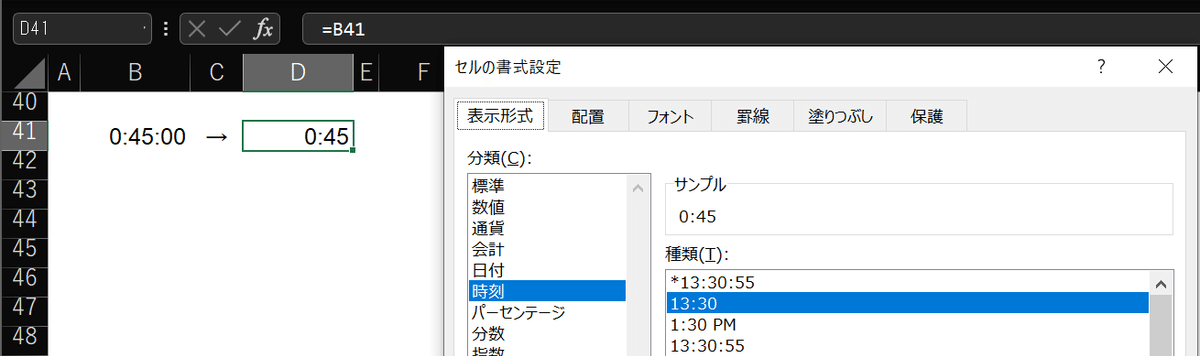
TIME関数は、この時刻表示を使わなくても計算できるという利点がありますが、「時」「分」「秒」を入れ間違えるおそれがあります。
そもそも計算式も複雑になります。
通常は、時間表示の時間を足す方が計算式はシンプルですし、TIME関数を知らない人でも理解もしやすいでしょう。
★注意★
同じ「22:00+8:00」でも「セルの書式設定」によって意味が異なります。(というより、計算式の意味によって「セルの書式設定」を変える、というべきでしょう)

上は、「22時の8時間後」ですが、
下は、「22時間に8時間足した合計時間」です。
「セルの書式設定」は、
上は普通の時刻(時:分)表示ですが、
下は [h]:mm となっています。

「h」を [ ] で括ることにより「合計時間」が出ます(「時刻」ではありません。)
詳細は別記事「24時間戦えますか? 合計が24時間を超える場合の表示方法」をご覧ください。
インスタのリールを鵜呑みにするなかれ
インスタだけではない(YouTubeショートとかTikTokとか)でしょうけれど、これらのショート動画を鵜呑みにするのは禁物です(目に留まらせることが目的なので)。
先日、こんなリール(インスタグラムの動画)を見ました。
「終業時刻から始業時刻を引いても、間に休憩時間があると、勤務時間が正しく出せない! そんな時はTIME関数を使えば解決!」的な内容でした。
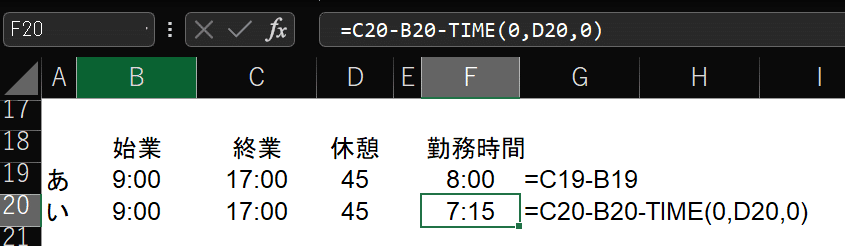
「あ」だと、終業時刻から始業時刻を引いても、45分の休憩時間があるため、勤務時間が正しく計算されないとして、
「い」なら、終業時刻から始業時刻を引いて、さらにTIME関数で45分の休憩時間を引くことで正しい勤務時間が出せる、というような内容でした。(リールでは45分でしたが、休憩が45分でいいのか否かはおいておきます。)
一瞬「おおっ!」と思いましたが、この計算は無駄です。
(リールはテンポが速いので何度か見返してしまいましたが、作成者の思う壺です。)
始業時刻や終業時刻を時刻表示(0:00形式)しているのに、なぜ、休憩時間だけは「分」表示しているのか疑問です。
(単にTIME関数の説明をしたかっただけかもしれませんが。)
これ、「45」を「0:45」と表示するだけで、TIME関数を使わなくても、簡単に計算できます。

具体的には「う」のとおりです。
終業時刻から始業時刻と休憩時間を引けば、勤務時間が出ます。
あるいは、「休憩時間」をわざわざ出さなくても、
始業時間と休憩前の終業時間(=休憩開始時間)と
休憩終了時間(休憩後の始業時間)と全体の終業時間を入れれば、勤務時間は簡単に計算できます。
下の図なら =(C27-B27)+(F27-D27) です。
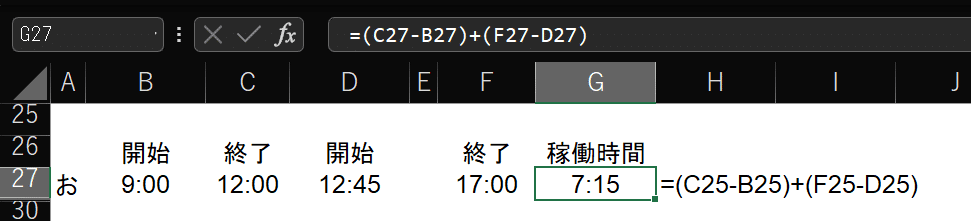
休憩時間の前と後の
始業時間と終業時間の差を出して、
それを足せば勤務時間が出ます
休憩の時間を算出する必要なく、ただ時間を入れるだけで計算できます。
「今」の時間を入れるなら ctrl + : で一瞬です。
私は業務ごとの開始時間・終了時間を入れて所要時間を出すことがありますが、計算は不要。開始・終了時に Ctrl+: を押すだけです。
確かに「0:45」と入力するより「45」と入力した方が楽です。
その点でTIME関数のメリットはあります。
でも、他が「00:00」という時刻表示になっているのなら、それで統一した方が分かりやすいかと思います。
ここのあたりは、「入力のしやすさ」と「計算式の分かりやすさ」のバランス次第ですので、どちらが正解とはいえませんが。
